PyCharm+Qt Designer+PyUIC安装配置教程详解
Qt Designer用于像VC++的MFC一样拖放、设计控件
PyUIC用于将Qt Designer生成的.ui文件转换成.py文件
Qt Designer和PyUIC都包含在PyQt5中,所以我们只需要安装PyQt5塻块然后再指定Qt Designer和PyUIC即可
为了避免篇幅过长,本文只讲安装配置,使用可查看“PyCharm+QTDesigner+PyUIC使用教程”
一、安装PyQt5
Qt Designer包含在PyQt5中,而PyQt5就是一个python模块,所以我们可以直接通过“pip3 install PyQt5”安装
但是我们这里使用PyCharm集成开发环境,所以直接通过PyCharm安装
打开PyCharm,新建一个项目

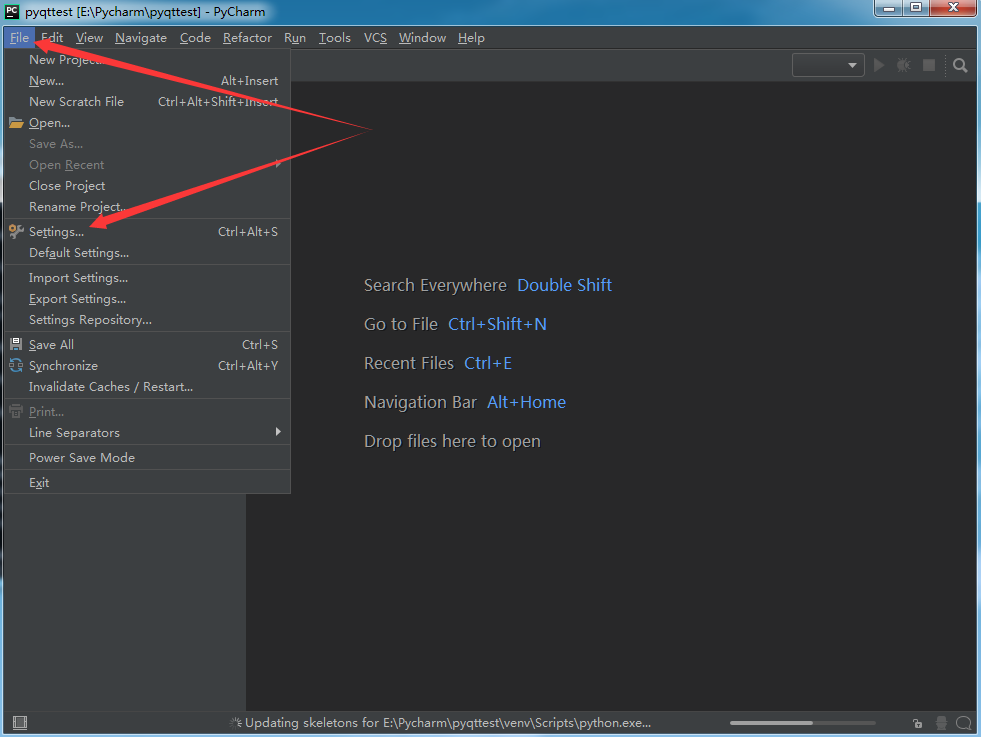


二、指定Qt Designer和PyUIC
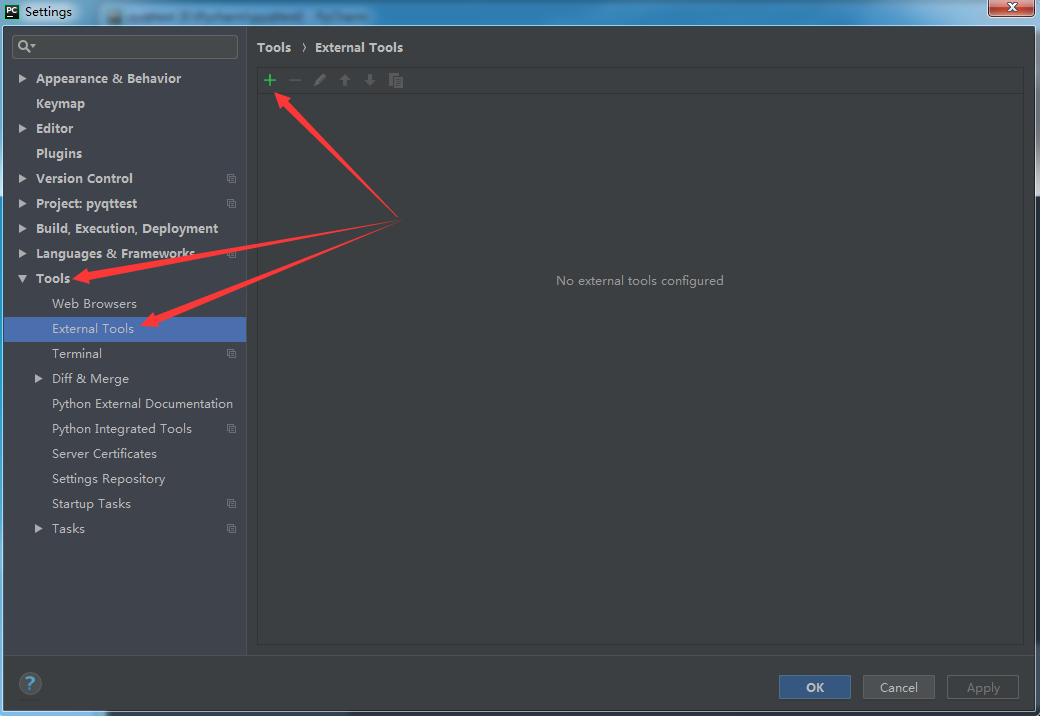
Name--输入最后工具在菜单中的想呈现名称,比如我这里命名为QTDesigner
Program--designer.exe程序的位置,位于当前所用解析器的Lib\site-packages\pyqt5-tools\designer.exe
Working directory--designer.exe工作路径,设置为$ProjectFileDir$

类似地添加PyUIC,
name----PyUIC
Program----PyUIC位于当前解析器的Scripts\pyuic5.exe
Arguments----$FileName$ -o $FileNameWithoutExtension$.py
Working dirctory----$ProjectFileDir$


回到主界面“Tools”--“External Tools”即可看到我们添加的QTDesigner和PyUIC
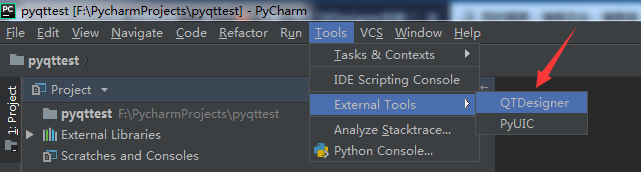
以上就是本文的全部内容,希望对大家的学习有所帮助,也希望大家多多支持我们。
相关推荐
-
Pycharm无法使用已经安装Selenium的解决方法
电脑C盘安装python27的时候也安装了selenium,但是最近刚刚使用工具Pycharm,新建工程后,然后建立.py文件后,使用语句:from selenium.webdriver.support.wait import WebDriverWait 接着提示没有selenium这个模块,后来发现,在Pycharm上运行脚本时,使用的是其自带的虚拟环境,而不是电脑已经装配好的python27的环境: 该环境本身缺少很多外部库,尝试在此环境下装selenium,但是失败了: 所以,接下来只能P
-
PyCharm安装第三方库如Requests的图文教程
PyCharm安装第三方库是十分方便的,无需pip或其他工具,平台就自带了这个功能而且操作十分简便.如下: [注]:本人PyCharm已汉化,若是英文版按括号中英文指示操作即可. 1. 打开软件,点击左上角"文件(File)"->"设置(setting)": 2. 选择弹出界面左上角的"项目(Project): PyCharm_Demo"->"project Interpreter": 3. 点击右上方"
-
Python及PyCharm下载与安装教程
一.简介 Python:英 -['paɪθ ə n]或['paɪθɑn] 89年诞生 可用于软件开发: 游戏后台.搜索.图形界面,网站,C\S(Client/Server)软件,科学计算 亦可以进行系统管理: 脚本IT 自动化工具 优点: 简单.优雅.清楚(simple-elegant-clear) 强大的模块三方库 易移植(跨平台) 面向对象 可扩展(c\java\c#-,胶水语言) 在python中运行import this可以看到著名的"彩蛋",那是对python充满诗意的赞颂
-
pycharm 使用心得(一)安装和首次使用
首先预览一下 PyCharm 在实际应用中的界面:(更改了PyCharm的默认风格) 安装 首先去下载最新的pycharm 2.7.3,进行安装.可以直接在官网下载. PyCharm 的激活方式: 1,推荐购买正版. 2,可以选择试用,免费试用30天. 3,网上找激活码: (下面的激活码来自互联网,仅供学习交流之用) user name: EMBRACE key:14203-120420100000107Iq75C621P7X1SFnpJDivKnX6zcwYOYaGK3euO3ehd1MiTT
-
python安装教程 Pycharm安装详细教程
python安装教程和Pycharm安装详细教程,分享给大家. 首先我们来安装python 1.首先进入网站下载:点击打开链接(或自己输入网址https://www.python.org/downloads/),进入之后如下图,选择图中红色圈中区域进行下载. 2.下载完成后如下图所示 3.双击exe文件进行安装,如下图,并按照圈中区域进行设置,切记要勾选打钩的框,然后再点击Customize installation进入到下一步: 4.对于上图中,可以通过Browse进行自定义安装路径,也可以直
-
Windows下PyCharm安装图文教程
本文记录了PyCharm安装的图文教程,供大家参考,具体内容如下 PyCharm的官网 1.在官网下载安装包 2.选择Windows系统下的社区版本. 3.下载好的安装包. 4.双击运行后 5.可以改变安装路径,也可以直接默认安装路径进行安装. 6.安装选项 Create Desktop Shortcut创建桌面快捷方式,一个32位,一个64位,64位系统选择64位. Create Associations是否关联文件,选择以后打开.py文件就会用PyCharm打开. 勾选Download an
-
解决Pycharm无法import自己安装的第三方module问题
又遇到与pycharm配置有关的问题.pycharm无法import自己安装的第三方库,好神奇啊,这个可是在pycharm下安装的地三方module. 那么我的配置问题出在哪里? 打开File->Default Settings->Default Preferences , 配置的解释器是2.7,但打开PyCharm->preferences->Project Interpreter,配置的解释器是2.6. 改成一样都是2.7,重新打开Pycharm就能import了,哈哈哈. 以
-
Python、PyCharm安装及使用方法(Mac版)详解
上周跟朋友喝咖啡时聊起我想学Python,她恰好也有这个打算,顺便推荐了一本书<编程小白的第1本Python入门书>,我推送到Kindle后,随手翻看了下,用语平实,简洁易懂. 之前在R语言和Python中做选择时,网上看了些别人对这两种语言的评价,也问了一些公司在使用哪种语言,后来还是决定,哪种语言有我喜欢的教材就选哪种,这样会在初始学习时多很多积极性和成就感. 这里对于Python的具体介绍就不做赘述,它的使用对象主要有:数据分析师.网站后端程序员.游戏开发者.自动化测试.自动化运维等.可
-
PyCharm+Qt Designer+PyUIC安装配置教程详解
Qt Designer用于像VC++的MFC一样拖放.设计控件 PyUIC用于将Qt Designer生成的.ui文件转换成.py文件 Qt Designer和PyUIC都包含在PyQt5中,所以我们只需要安装PyQt5塻块然后再指定Qt Designer和PyUIC即可 为了避免篇幅过长,本文只讲安装配置,使用可查看"PyCharm+QTDesigner+PyUIC使用教程" 一.安装PyQt5 Qt Designer包含在PyQt5中,而PyQt5就是一个python模块,所以我们
-
MySQL5.6.31 winx64.zip 安装配置教程详解
#1. 下载 # #2.解压到本地 修改必要配置my*.ini #3.mysql install admin模式启动cmd cd mysql目录/bin 执行安装: mysqld -install 启动mysql服务: net start mysql 关闭mysql服务: net stop mysql #4.mysql 编码配置 <解压版MySQL-5.6.31-winx64 编码配置> 在根目录下面有已经写好的"my-"开头的ini文件,如:my-default.ini.
-
MySql 5.7.17免安装配置教程详解
1.下载mysql-5.7.17-winx64.zip安装包(链接:https://dev.mysql.com/downloads/mysql/) 2.解压安装包. D:\DevelopTool\mysql-5.7.17-winx64 #解压目录 3.在解压目录下创建一个名为data的文件夹,用来存放数据 D:\DevelopTool\mysql-5.7.17-winx64\data 4.配置启动文件 把 D:\DevelopTool\mysql-5.7.17-winx64\my-defau
-
centOS7下Spark安装配置教程详解
环境说明: 操作系统: centos7 64位 3台 centos7-1 192.168.190.130 master centos7-2 192.168.190.129 slave1 centos7-3 192.168.190.131 slave2 安装spark需要同时安装如下内容: jdk scale 1.安装jdk,配置jdk环境变量 这里不讲如何安装配置jdk,自行百度. 2.安装scala 下载scala安装包,https://www
-
Mysql最新版8.0.21下载安装配置教程详解
一.下载 1.下载安装包 mysql下载路径:https://dev.mysql.com/downloads/file/?id=496745 2.解压压缩包 解压到安装的目录: 3.在此目录下新建my.ini配置文件 [mysqld] # 设置 3306 端口 port=3306 # 设置 mysql 的安装目录 basedir=D:\environment\mysql\mysql-8.0.21-winx64 # 设置 mysql 数据库的数据的存放目录 datadir=D:\environme
-
mysql闪回工具binlog2sql安装配置教程详解
概述 binlog2sql是一个Python开发开源的MySQL Binlog解析工具,能够将Binlog解析为原始的SQL,也支持将Binlog解析为回滚的SQL,去除主键的INSERT SQL,是DBA和运维人员数据恢复好帮手. 一.安装配置 1.1 用途 数据快速回滚(闪回) 主从切换后新master丢数据的修复 从binlog生成标准SQL,带来的衍生功能 支持MySQL5.6,5.7 1.2 安装 shell> git clone https://github.com/danfengc
-
PyCharm+Miniconda3安装配置教程详解
PyCharm是Python著名的Python集成开发环境(IDE) conda有Miniconda和Anaconda,前者应该是类似最小化版本,后者可能是功能更为强大的版本,我们这里安装Miniconda 按官方文档的说法conda相当于pip与virtualenv的结合,但实际安装来看conda本身包括了Python 所以简单起见可以认为"conda=Python+pip+virtualenv",或者说conda是Python的发行版(类似于Linux发行版): 另外,pip安装第
-
Python 中的pygame安装与配置教程详解
安装软件环境及版本说明 OS: Win10 x 64 专业版 Python: 2.7 IDE: PyCharm Community 2018 1. 安装python 1)下载并安装python python官网下载需要的版本,并安装(安装过程很简单,步骤略) https://www.python.org/downloads/windows/ 这里下载的是python2.7 2)配置环境变量 如果安装python时,没有勾选添加python到环境变量PATH,则需要手动添加 3)验证是否安装+配置
-
PyCharm2019 安装和配置教程详解附激活码
pycharm是一种Python IDE,带有一整套可以帮助用户在使用Python语言开发时提高其效率的工具.接下来小编来和大家分享下PyCharm2019 安装和配置. 安装PyCharm 官网下载:https://www.jetbrains.com/pycharm/download/#section=windows 双击下载的文件安装 自定义安装路径 全部勾选后点击下一步 等待安装 选择稍后启动,点击finish 配置PyCharm 下载补丁:JetbrainsCrack-release-e
-
Linux 下FTP的安装与配置教程详解
0.安装ftp的前置条件是关掉SElinux # vi /etc/selinux/config 修改 SELINUX=" disabled " ,重启服务器.若相同,则跳过此步骤. 1. 可先查看是否安装过vsftp # rpm -qa | grep vsftpd 则代表已经安装.可直接跳过步骤2 2 .安装 vsftp # yum install vsftp* Is this ok [y/N]: y 代表安装完成. 3. 对vsftp 进行配置 # /etc/vsftpd/vsftp
随机推荐
- 用户权限管理设计[图文说明]
- CSS网页布局入门教程11:带当前标识的标签式横向导航图片美化版
- 提升jQuery的性能需要做好七件事
- vue组件实现文字居中对齐的方法
- 正则表达式(括号)、[中括号]、{大括号}的区别小结
- 解决grails服务端口冲突的办法(grails修改端口号)
- JavaScript两个变量交换值的实现方法
- MySQL DBA教程:Mysql性能优化之缓存参数优化
- Python实现多线程抓取网页功能实例详解
- Utf-8和Gb2312乱码问题的终结
- Android studio 3.0上进行多渠道打包遇到的问题小结(超简洁版)
- 针对浏览器隐藏CSS
- web的各种前端打印方法之jquery打印插件jqprint实现网页打印
- 获取SqlServer存储过程定义的三种方法
- 推荐40款强大的 jQuery 导航插件和教程(上篇)
- js代码实现下拉菜单【推荐】
- Windows Vista 零售版改 OEM 版本免激活的原理
- 如何在php中正确的使用json
- 发现路由器转发故障的BFD
- vue父组件向子组件动态传值的两种方法

